《电脑没办法关机:原因剖析与解决之道》
在现代数字化时代,电脑已然成为人们工作、学习、娱乐不可或缺的工具,有时我们会遇到电脑无法正常关机的情况,这不仅令人困扰,还可能对设备的运行和数据安全产生潜在风险,深入探究电脑无法关机的原因及相应的解决方法,有助于我们更好地维护和使用电脑。
一、软件方面的原因
1、运行程序过多
当电脑同时打开多个程序且未将其全部关闭时,关机进程会被阻止,一些大型软件如视频编辑软件、图形设计软件等,在运行时会占用大量的系统资源,若未正确关闭,它们会在后台持续运行,导致系统无法执行关机指令,部分软件可能会设置开机自启动,即使在关闭后也会自动在后台再次启动,这也会影响关机流程。
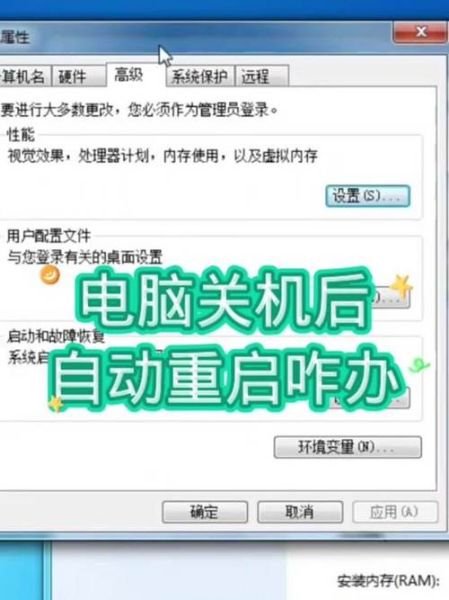
2、系统更新或安装补丁
Windows 系统在检测到有可用更新或正在安装补丁时,会阻止关机操作以确保更新的完整性和系统的稳定性,系统更新过程中,会对系统文件进行修改和替换,若此时关机,可能导致系统损坏或更新失败,进而影响电脑的正常使用。
3、病毒或恶意软件感染
恶意程序是电脑无法正常关机的常见元凶之一,病毒、木马、广告软件等可能会篡改系统设置,使关机功能失效,它们会在系统中创建各种后台进程,这些进程可能会不断弹出窗口、下载其他恶意程序或者干扰系统的正常操作,从而导致电脑卡顿,无法正常关机,有些恶意软件会模拟用户的操作,不断生成新的任务,使得系统始终处于“忙碌”状态,无法完成关机指令。
4、驱动程序问题
过时、不兼容或损坏的驱动程序也可能引发关机故障,某些硬件设备(如显卡、声卡、网卡)的驱动程序如果没有及时更新,可能会与操作系统或其他软件发生冲突,当显卡驱动程序过旧时,可能会导致屏幕闪烁、花屏等问题,同时也可能影响系统的正常关机流程,因为系统在关机时需要与各个硬件设备的驱动进行交互,确保设备正确关闭电源,若驱动存在问题,这一过程就会受阻。
5、软件冲突
不同软件之间可能存在兼容性问题,当同时安装了多个相互冲突的软件时,电脑可能会出现异常情况,包括无法关机,某些杀毒软件与特定的办公软件可能会发生冲突,导致系统出现假死或无法响应关机指令的现象,这可能是由于两个软件在系统底层的资源占用、注册表访问等方面存在竞争关系,从而影响了系统的正常运行和关机流程。
二、硬件方面的原因
1、电源按钮故障
电源按钮是触发关机操作的关键组件之一,如果电源按钮损坏、卡住或接触不良,电脑可能无法接收到正确的关机信号,这种情况下,即使通过操作系统发出的关机指令也无法传达给硬件,从而导致电脑无法关机,电源按钮内部的弹簧片损坏,可能会使其一直处于按下状态或无法按下,进而影响关机操作。
2、内存故障
内存是计算机存储和读取数据的重要部件,如果内存出现故障(如内存条损坏、内存插槽接触不良),可能会导致系统运行不稳定,出现死机现象,进而无法正常关机,当内存出现问题时,系统可能会频繁出现蓝屏错误、应用程序崩溃等情况,严重影响电脑的正常使用和关机流程。
3、硬盘问题
硬盘上的数据读写错误或硬盘本身出现故障(如磁盘坏道、硬盘老化)也可能导致关机问题,系统在关机前需要将一些临时数据从内存中写入硬盘,如果硬盘无法正常响应这一操作,电脑就会陷入等待状态,无法完成关机过程,当硬盘存在大量坏道时,数据读写速度会显著变慢,甚至在某些位置完全无法读写,这使得系统在关机时无法顺利将数据存储到硬盘中,从而一直卡在关机界面。
4、主板故障
主板作为电脑的核心部件之一,负责协调各个硬件组件之间的通信和数据传输,如果主板上的电路短路、元件损坏或芯片组出现问题,可能会导致整个系统运行异常,包括无法正常关机,主板故障可能由多种因素引起,如过热、静电击穿、长期使用导致的元件老化等,主板上的电容损坏可能会使供电不稳定,影响各个硬件设备的正常工作,进而导致关机故障。
三、解决方法
1、针对软件问题的解决措施
关闭运行程序:点击电脑桌面左下角的任务栏,找到所有正在运行的程序图标,逐一关闭,对于隐藏在后台运行的程序,可以使用任务管理器(按“Ctrl + Shift + Esc”组合键打开)进行查看和关闭,在任务管理器的“进程”选项卡中,可以看到当前正在运行的所有进程,选中不需要的进程后,点击下方的“结束任务”按钮来关闭它们。
取消系统更新或等待安装完成:如果是因为系统更新导致无法关机,可以选择暂停更新操作,待合适的时间再重新开启更新;若更新正在安装中,则需要耐心等待其完成,在 Windows 系统中,可以打开“设置 - 更新和安全 - Windows 更新”,在其中找到暂停更新的选项(通常为“暂停更新 7 天”)。
杀毒查杀恶意软件:使用可靠的杀毒软件(如卡巴斯基、诺顿、迈克菲等)对电脑进行全面扫描和杀毒操作,杀毒软件会检测并清除系统中的病毒、木马、恶意软件等威胁,修复被篡改的系统设置,在安装杀毒软件后,及时更新病毒库,以确保能够有效检测到最新的恶意程序。
更新驱动程序:通过官方网站下载最新的硬件驱动程序,或者使用驱动管理软件(如驱动精灵、驱动人生等)来更新驱动程序,以显卡驱动为例,可以访问显卡厂商(如英伟达、AMD)的官方网站,在产品支持页面中找到对应的显卡型号,下载并安装最新的驱动程序,安装完成后,重启电脑使驱动生效。
排查软件冲突:回忆近期是否安装了新的软件或对软件进行了更新操作,可以尝试卸载最近安装的软件,或者将系统恢复到之前的还原点(在控制面板中找到“恢复 - 打开系统还原”,选择一个合适的还原点进行还原),看是否能解决问题,如果不确定是哪个软件引起的冲突,可以逐一关闭不必要的软件,然后尝试关机,以确定冲突软件。
2、针对硬件问题的解决措施
检查电源按钮:首先检查电源按钮是否有物理损坏或卡住的情况,如果是台式机,可以尝试拆开机箱侧面板,检查电源按钮的连接线是否正常;如果是笔记本电脑,可能需要联系专业维修人员进行检查和维修,若发现电源按钮损坏,需要更换新的电源按钮或相关配件。
检查内存:对于内存问题,可以先打开机箱(台式机)或拆卸后盖(部分笔记本),将内存条拔下,用橡皮擦轻轻擦拭内存条的金手指部分(即内存条与主板接触的部分),去除氧化层和污垢后重新安装回去,如果有多条内存条,可以尝试逐条单独插入,以确定是否是某条特定内存条出现故障,如果内存故障严重,可能需要更换新的内存条。
检查硬盘:使用硬盘检测工具(如 HD Tune、CrystalDiskInfo 等)对硬盘进行健康检查,这些工具可以检测硬盘的读写速度、温度、是否存在坏道等信息,如果发现硬盘存在少量坏道,可以尝试使用磁盘修复工具(如 chkdsk 命令)进行修复;如果坏道过多或硬盘老化严重,可能需要考虑备份重要数据后更换新的硬盘。
检查主板:主板硬件问题的排查相对复杂,一般需要专业的维修技术和设备,如果出现疑似主板故障的情况,建议将电脑送到专业的维修店进行检查和维修,维修人员会使用专业的检测工具和方法来确定主板上的具体故障点,并进行相应的维修或更换处理。
电脑无法关机的问题可能是由多种软件和硬件原因造成的,我们需要根据具体情况进行详细的分析和排查,采取相应的解决措施,在日常使用电脑的过程中,保持良好的使用习惯,如定期清理垃圾文件、避免安装来源不明的软件、及时更新系统和驱动程序等,可以有效减少电脑出现故障的概率,延长电脑的使用寿命,确保我们的数字生活顺利进行。